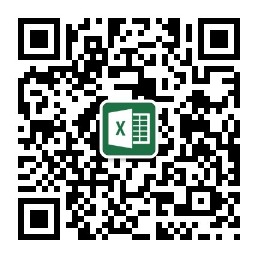内容提要:本文分享excel一键生成目录超链接的技巧,可以实现excel目录跳转到对应的sheet页的工作表表格。
有小伙伴在微信上咨询我,能不能帮忙写一段代码,实现excel一键生成目录超链接的效果,并且点击excel目录跳转到对应的sheet页表格。
先给大家做一个动画演示,下面的Excel文件,包含了很多张工作表。通过编写一段VBA代码,快速生成目录(包含横向目录和纵向目录两类),当点击工作表名,跳转到对应的工做表。
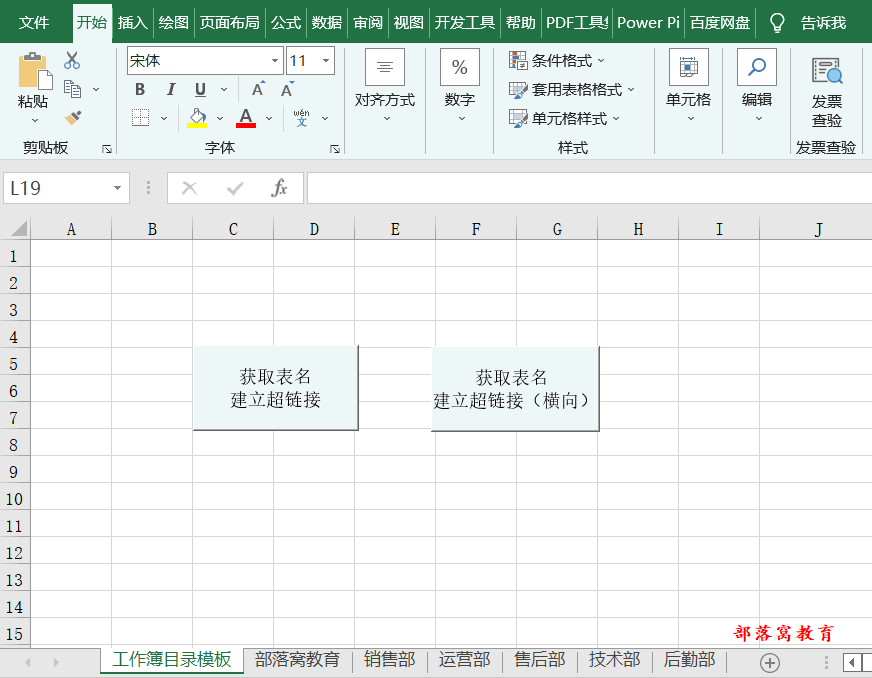
excel自动生成目录链接的方法,其实是有很多种,但最用本文的VBA代码实现的excel批量超链接到对应sheet的效果,应该是最理想的。
实现上面的效果,具体的操作步骤如下:
1. 在EXCEL中按ALT+F11 ,或者是单击开发工具——Visual Basic,打开进入VBE窗口。
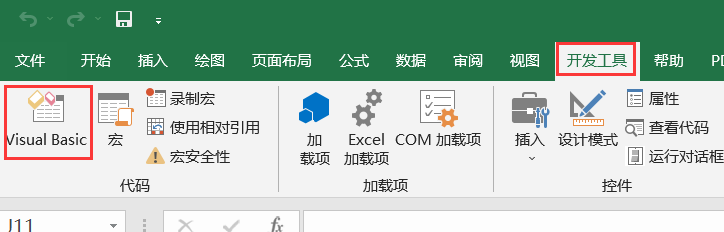
2. 插入——模块,分别插入模块1和模块2。
将下面两段代码复制到模块1和模块2里面。
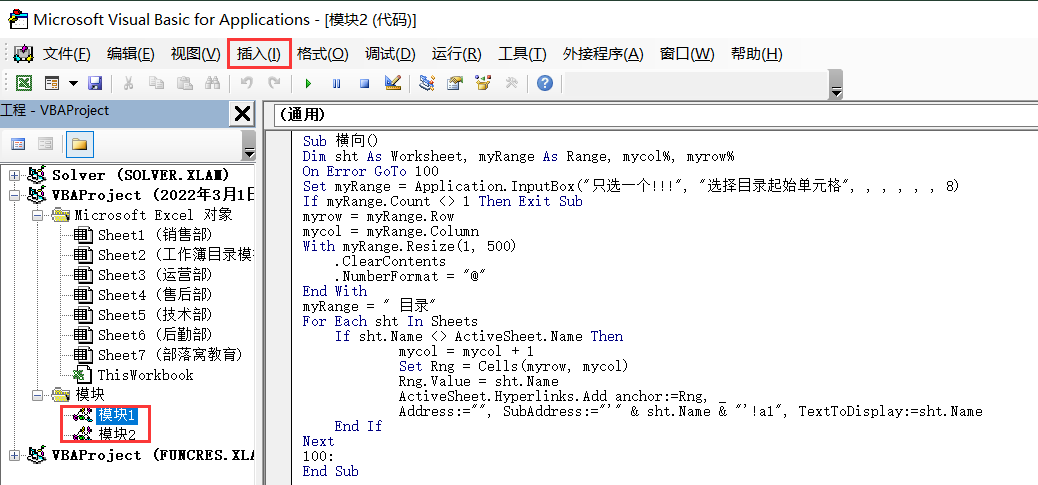
PS:我做好了这个Excel模板文件,里面有现成的代码,如果你正好需要,可以加我微信,免费分享给你即可。

3. 点击保存按钮,弹出如下对话框。
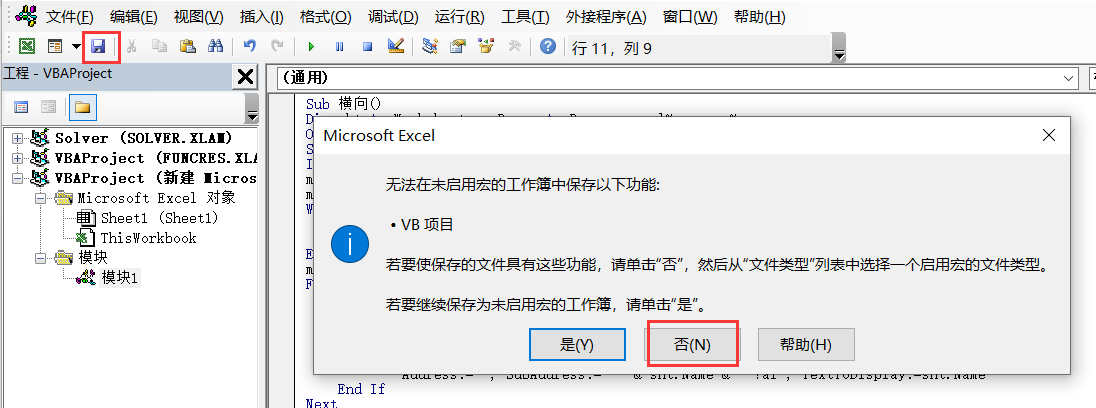
点击否,将Excel文件保存为.xlsm格式,才能将代码保存成功。
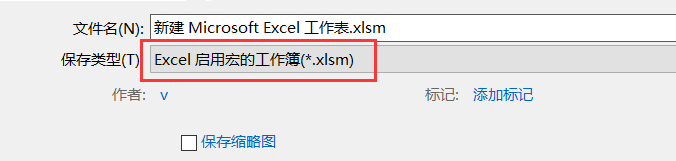
4. 关闭VBE窗口,返回到Excel界面。
5. 插入一个形状,然后点击右键,选择“指定宏”,将上面的模块代码关联。
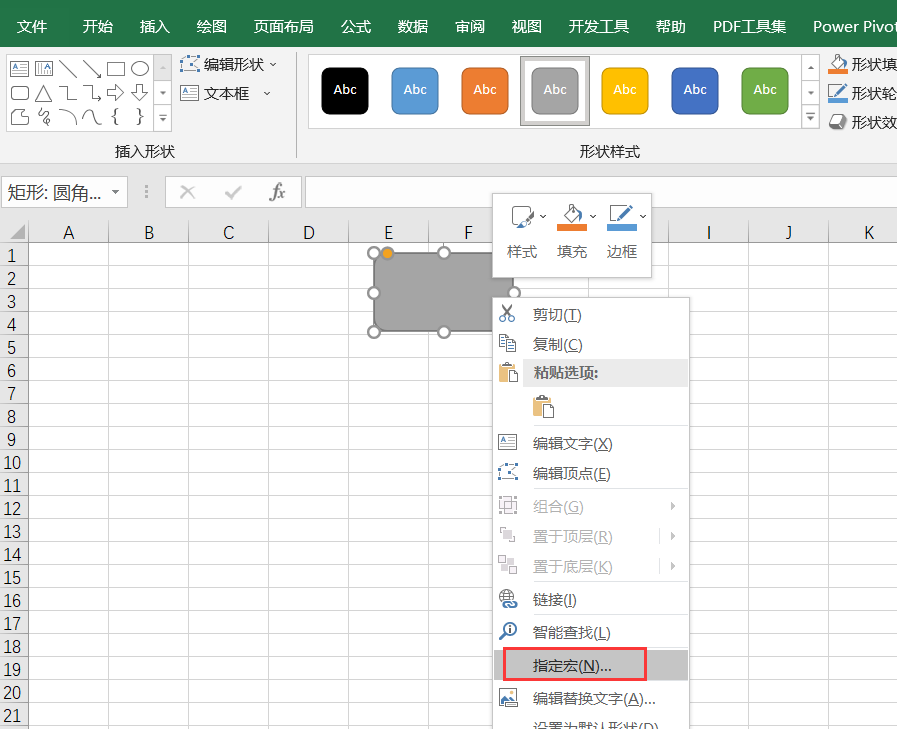
做好之后,点击形状按钮,就可以执行代码,生成目录。
这就是今天要给大家分享的Excel一键生成目录的方法。最后,欢迎大家微信扫码关注我的excel教程公众号,每天中午12点都会定时在公众号给大家分享各类Excel技巧干货。